如何在新浪微博私信中发送图片?
作者:佚名 来源:未知 时间:2024-12-06
新浪微博怎么发私信的时候发图片
在使用新浪微博的过程中,有时候我们希望给好友或者关注的博主发送带有图片的私信,以便更直观地表达自己的想法。下面将详细介绍如何在新浪微博私信中发送图片。
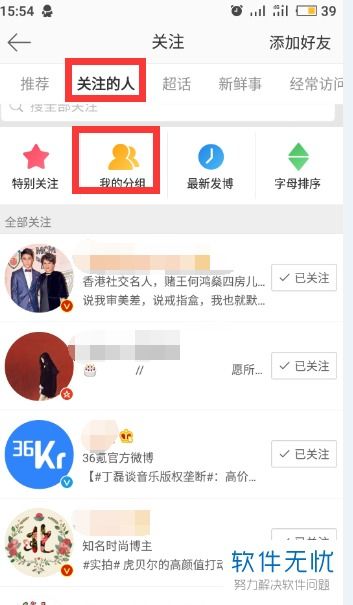
一、登录新浪微博
首先,打开新浪微博应用或网页版,输入你的账号和密码进行登录。确保你的账号处于正常登录状态,这样才能进行后续的私信发送操作。
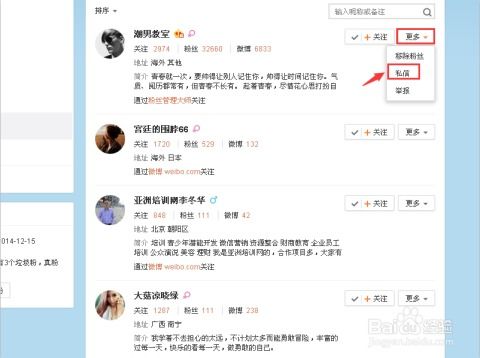
二、找到私信入口
1. 电脑版:
登录新浪微博后,在首页或任意页面找到你想要发私信的博主或好友,点击其头像或用户名,进入其微博主页。
在博主微博主页的右上角或侧边栏,会有一个私信图标(通常是信封形状),点击该图标进入私信界面。
2. 手机版:
登录新浪微博后,进入想要发私信的用户主页,点击主页右上角的“...”按钮,在弹出菜单中选择“私信”选项。
或者,在首页上方的搜索框输入用户名,搜索结果出来后,点击用户名进入用户主页,同样点击右上角的“...”按钮,选择“私信”。
三、发送图片私信
1. 电脑版:
进入私信界面后,你会看到一个聊天框,右侧通常有一个图片按钮(通常是一个加号或图片图标)。
点击图片按钮,会弹出一个文件选择框,你可以在电脑中选择想要发送的图片。
选择好图片后,点击“打开”或“确定”按钮,图片将自动上传并显示在私信聊天框中。
在图片上传完成后,你可以继续输入文字或进行其他操作,最后点击“发送”按钮,私信连同图片就会发送给对方。
2. 手机版:
进入私信界面后,同样会有一个聊天框。在聊天框的输入框左侧或下方,通常会有一个加号按钮或图片图标。
点击加号按钮或图片图标,会弹出一个选项菜单,选择“相册”或“拍照”选项。
如果选择“相册”,你可以浏览手机相册中的图片,并选择你想要发送的图片。如果选择“拍照”,你可以直接拍摄一张照片并发送。
选择或拍摄好图片后,点击“发送”按钮,图片将自动上传并显示在私信聊天框中。
同样地,在图片上传完成后,你可以继续输入文字或进行其他操作,最后点击输入框右侧的“发送”按钮,私信连同图片就会发送给对方。
四、注意事项
1. 私信权限:
如果对方设置了私信权限,你可能无法直接发送图片私信。常见的私信权限设置包括“所有人”、“可信用户”(如新浪认证用户、微博达人、手机绑定用户等)以及“我关注的人”。
如果你的账号不在对方的可发私信范围内,你需要先满足对方的私信权限要求,例如申请成为新浪认证用户或关注对方。
2. 图片格式和大小:
新浪微博对私信中发送的图片有一定的格式和大小限制。通常支持的图片格式包括gif、jpg、png等,单张图片的大小建议在20M以下。
如果图片格式或大小不符合要求,你可能需要先对图片进行编辑或压缩,然后再进行发送。
3. 图片质量:
在使用客户端上传图片时,微博会自动对图片进行压缩以节省带宽和存储空间。这可能会导致图片质量有所下降。
如果你希望保持图片的原始质量,可以在上传时取消勾选“原图”选项(如果支持的话),但这样可能会增加上传时间和文件大小。
4. 版本更新:
微博会不定期更新功能,包括私信中的图片发送功能。为了确保能够使用最新的功能,建议你定期更新微博客户端至最新版本。
你可以通过应用商店或微博官网下载最新版本,并享受所有新功能带来的便利。
五、实例操作
以下是一个具体的实例操作过程,以帮助你更好地理解如何在新浪微博私信中发送图片:
1. 电脑版实例:
打开新浪微博网页版,登录你的账号。
在首页或搜索页面找到你想要发私信的博主,点击其头像进入微博主页。
在微博主页的右上角找到私信图标并点击。
进入私信界面后,在聊天框右侧找到并点击图片按钮。
在弹出的文件选择框中选择你想要发送的图片并点击“打开”。
图片上传完成后,你可以输入文字说明并点击“发送”按钮。
2. 手机版实例:
打开新浪微博手机版应用,登录你的账号。
在首页或用户主页找到你想要发私信的用户,点击其头像进入微博主页。
在微博主页的右上角点击“...”按钮并选择“私信”。
进入私信界面后,在输入框左侧或下方找到并点击加号按钮或图片图标。
选择“相册”或“拍照”选项并选择你想要发送的图片。
图片上传完成后,你可以输入文字说明并点击输入框右侧的“发送”按钮。
通过以上步骤,你就可以轻松地在新浪微博私信中发送图片了。无论是与好友聊天还是与博主互动,这个功能都能让你的表达更加生动和直观。希望这篇文章能够对你有所帮助!
- 上一篇: QQ怎样可以快速加速升级?
- 下一篇: 华为手机免费获取主题与壁纸指南






























